Desative o Adobe Flash no seu PC e por que você gostaria de
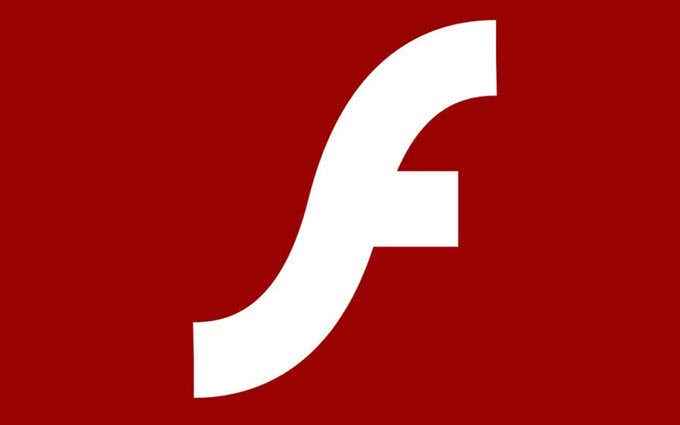
- 4854
- 305
- Maurice Champlin
Se você ainda não o fez, deve desativar o flash no seu computador. Embora seja administrado pelo Adobe Trust, é, no entanto, um software desatualizado e inseguro.
Adobe Flash é algo que costumava ser absolutamente essencial para coisas como assistir a vídeos on -line (como o YouTube) e jogar jogos online. Mas Steve Jobs odiava flash e quando ele removeu o suporte de todos os produtos da Apple, os dias de Adobe Flash foram numerados.
Índice
Observe que eu disse desativar e não Desinstalar. Embora seja absolutamente possível desinstalar o flash, realmente não há necessidade. Apenas desative -o e deixe ser.
Embora o flash esteja instalado no seu computador, o problema é na verdade o navegador. Esse é o ponto em que os invasores em potencial podem explorar vulnerabilidades e malware de planta.
Portanto, está no nível do navegador onde você deve desativá -lo, e há duas maneiras de fazer isso. Vou me concentrar hoje em Chrome e Firefox. Os usuários do Safari não precisam fazer nada, pois o flash é desativado por padrão.
Se você usar o Microsoft Edge, poderá ler minha posta. No entanto, considere mudar de Edge porque a Microsoft substituirá em breve por uma versão que será baseada no cromo.
Instale uma extensão de bloqueio de flash
Se você quer algo rápido e indolor, pode seguir o caminho de instalar uma extensão/plugin para fazer o trabalho para você. Instalar extensões nem sempre é a melhor solução, pois elas tendem a desacelerar o navegador. Mas se você é conservador sobre suas opções de extensão, ou não gosta de sujar as mãos, isso pode acabar sendo a melhor solução para você.
Para o Chrome, o mais recomendado é o FlashControl. Depois que o plug -in estiver instalado, você verá alguns players da web que não foram atualizados para o HTML5 não funcionando, assim:
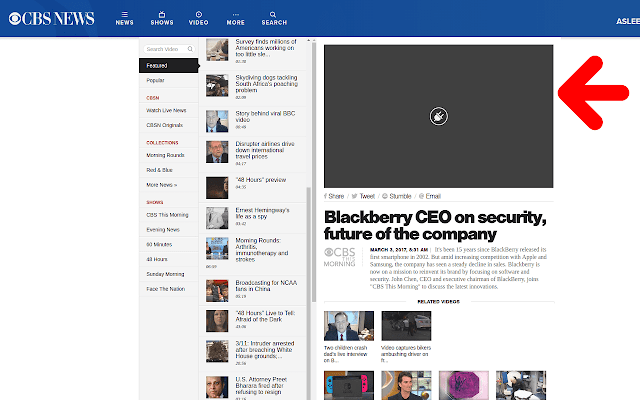
Mas como muitos da web agora são executados no HTML5, esse tipo de coisa não é tão comum tão comum. Mas como você está apenas desativando o flash - e não desinstalando - você pode teoricamente habilitá -lo novamente se quiser assistir a um vídeo rápido que, de outra forma, não está funcionando. Mas obviamente, você deve evitar fazer isso.
Para o Firefox, você deve conferir o Flash Block Plus.
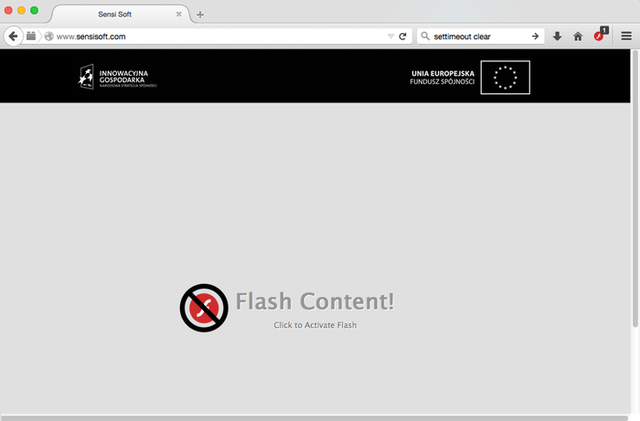
Desligue as configurações do navegador
Embora a instalação de uma extensão seja o método mais rápido e fácil, realmente não há necessidade. Se você conseguir encontrar o caminho para as configurações do navegador, poderá desligar o Adobe Flash em ... bem, um flash.
No Chrome, digite o seguinte na barra de endereço (sem http: //)
Chrome: // Configurações/Content/Flash
Isso então traz as configurações de flash no Chrome. Deve ficar assim.
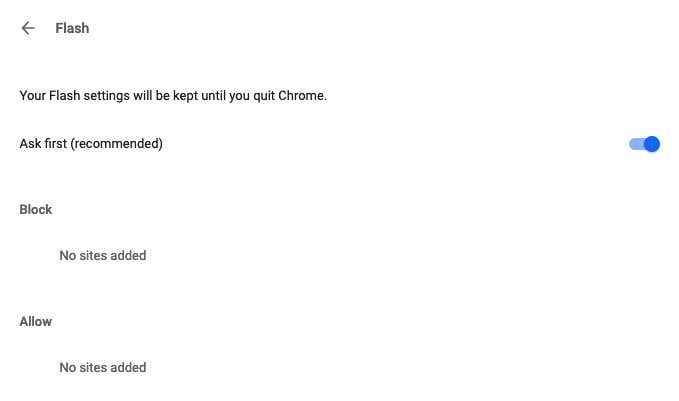
Deslize essa alternância azul à esquerda com o mouse e "Ask First (recomendado)" mudará para:
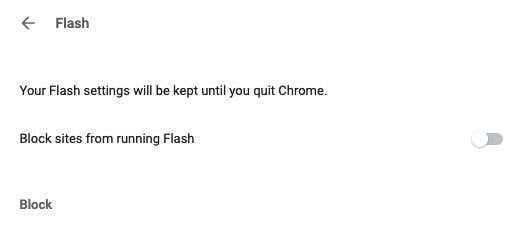
Embaixo está uma lista negra opcional e uma lista de permissões. Assim, você pode manter o flash funcionando e apenas sites individuais da lista negra (que é bastante intensiva e tediosa), ou você pode bloquear completamente o flash e a lista de permissões de certos sites confiáveis.
Com o Firefox, as versões mais recentes do navegador removeram o plug -in do navegador flash (embora você ainda possa instalá -lo, se quiser). Mas versões mais antigas do navegador ainda terão flash. Se você estiver executando uma versão mais antiga (mais antiga que a versão 52), precisará digitar na barra de endereço da URL:
Sobre: Addons
Em seguida, clique no Plugins aba. Encontre flash e desative -o. Um reinício do navegador pode ser necessário.
- « Encontre a senha wifi no Windows 10 usando CMD
- Crie atalhos de teclado personalizados para qualquer coisa no Windows 10 »

